怎样设置电脑睡眠 Win10系统睡眠状态设置方法
更新时间:2024-07-28 14:53:44作者:xiaoliu
在使用电脑时,设置睡眠状态是非常重要的,Win10系统为我们提供了方便的睡眠设置方法,让我们可以根据自己的需求来调整电脑的休眠时间和模式。通过简单的操作,我们可以轻松地让电脑在一段时间内自动进入睡眠状态,不仅可以节省能源,还可以保护电脑硬件,延长使用寿命。让我们一起来了解一下Win10系统的睡眠设置方法,让电脑更智能、更节能。
具体方法:
1.首先,打开电脑桌面左下角的的【开始】按钮,选择【设置】
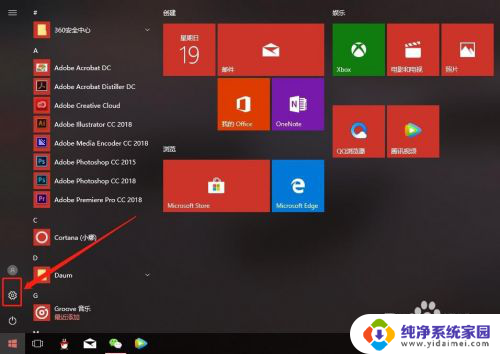
2.打开Windows1设置界面后,选择【系统】设置。这里基本上是设置电脑的显示、通知和电源等
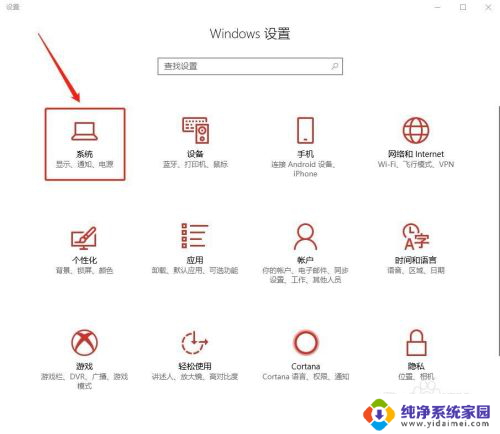
3.点击打开后,在左侧的系统菜单栏中,选择点击【电源和睡眠】选项
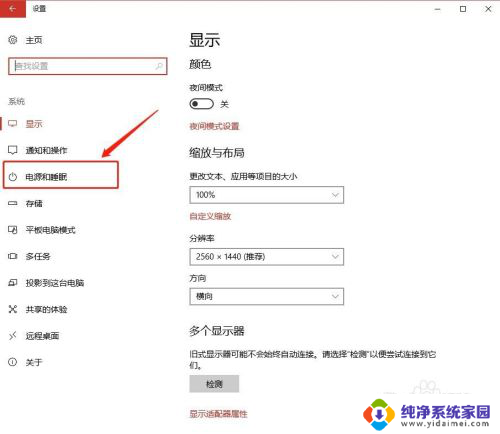
4.接下来,就进入到电源和睡眠的设置页面了,我们找到【睡眠】的设置栏目
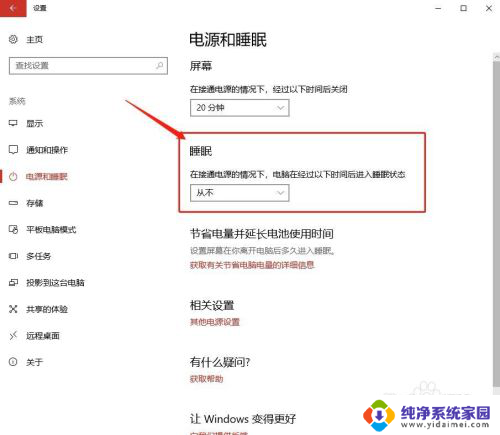
5.这样就可以设置在电源接通情况下,经过的一定时间段就会自动进入睡眠状态。默认选项为【从不】,点击向下箭头就可以设置更多的时间段了
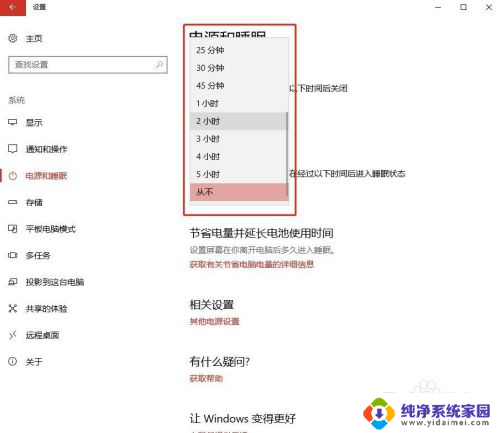
6.那么如果想一下子进入睡眠状态该如何操作呢?同时按住键盘中的【Alt+F4】键,就可以打开【关闭Windows】的提示窗。就可以选择【睡眠】进入这个状态了
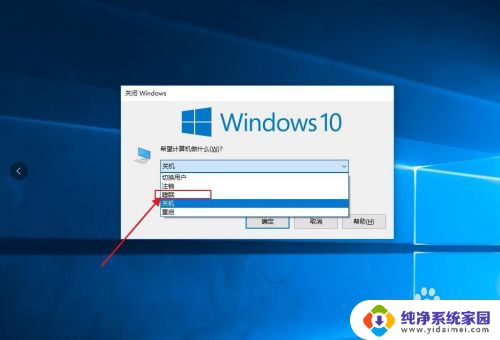
以上就是关于如何设置电脑睡眠的全部内容,如果您遇到类似情况,可以按照本文的方法来解决。
怎样设置电脑睡眠 Win10系统睡眠状态设置方法相关教程
- 电脑睡眠设置在哪里 Win10系统睡眠状态设置方法
- win 10电脑设置睡眠 Win10系统睡眠状态的设置步骤
- 怎么设置电脑睡眠 Win10系统如何设置睡眠模式
- win10电脑睡眠设置 win10系统电脑休眠时间设置方法
- 电脑待机黑屏怎么设置 Win10电脑怎么设置进入睡眠状态
- win10电脑怎么设置睡眠模式 WIN10电脑不能自动进入睡眠模式
- w10系统怎么设置休眠密码 win10设置睡眠时唤醒需要输入密码
- win10设置睡眠时间 Windows10怎么调整睡眠时间设置
- win10 不允许鼠标 睡眠唤醒 Win10如何设置鼠标不唤醒电脑睡眠
- 设置睡眠模式怎么关闭 Win10怎么彻底关闭睡眠模式
- 怎么查询电脑的dns地址 Win10如何查看本机的DNS地址
- 电脑怎么更改文件存储位置 win10默认文件存储位置如何更改
- win10恢复保留个人文件是什么文件 Win10重置此电脑会删除其他盘的数据吗
- win10怎么设置两个用户 Win10 如何添加多个本地账户
- 显示器尺寸在哪里看 win10显示器尺寸查看方法
- 打开卸载的软件 如何打开win10程序和功能窗口